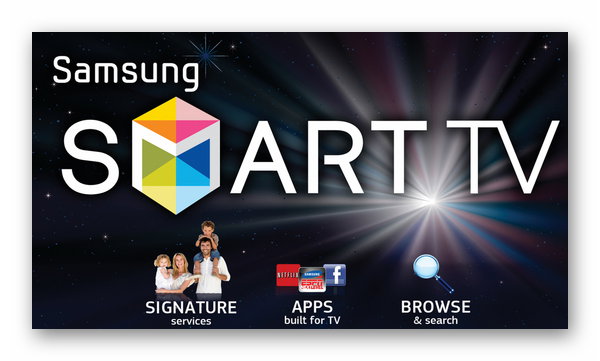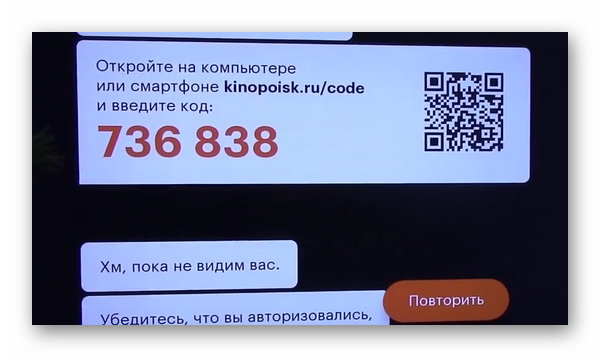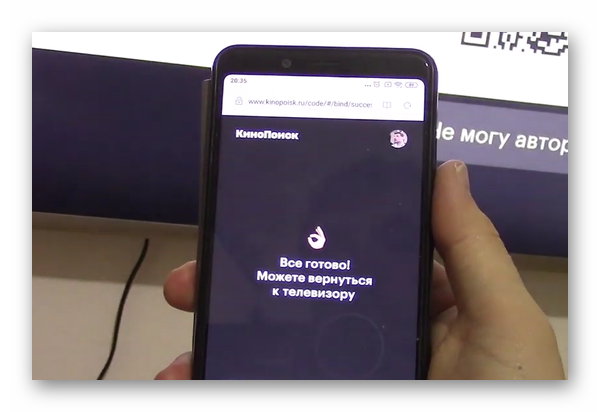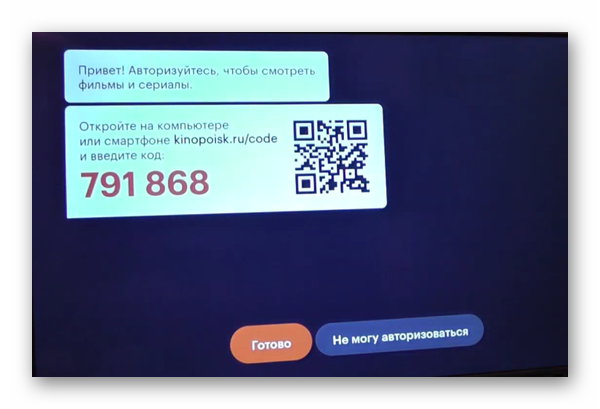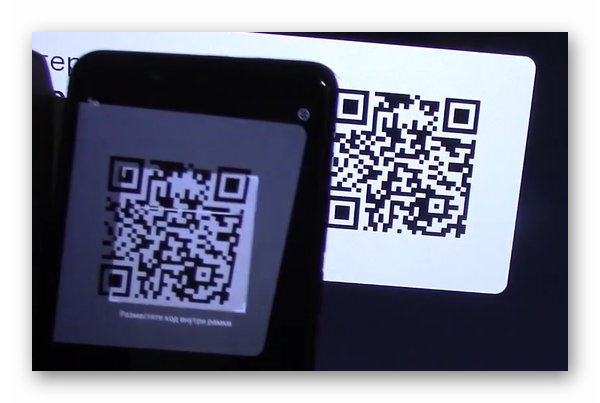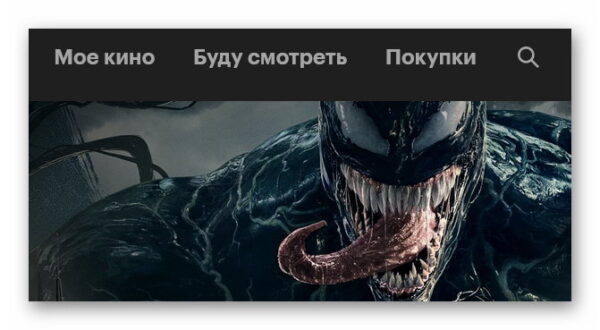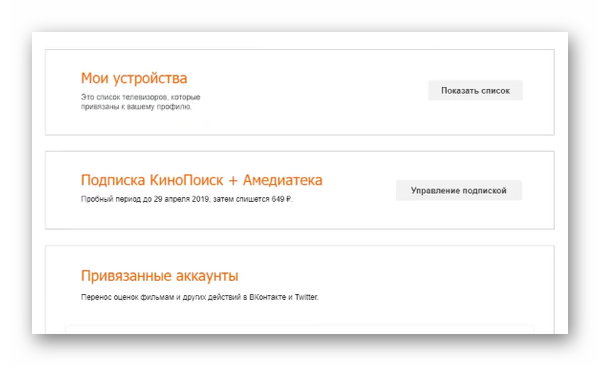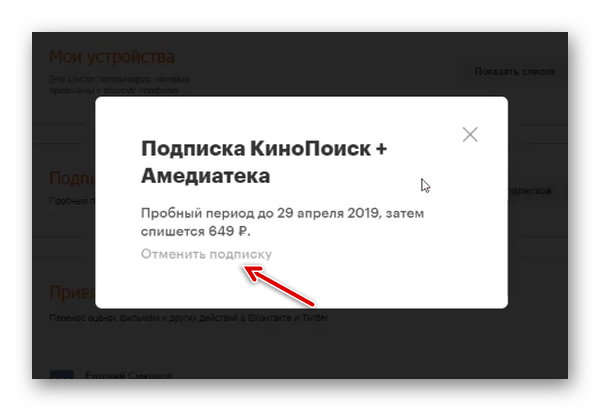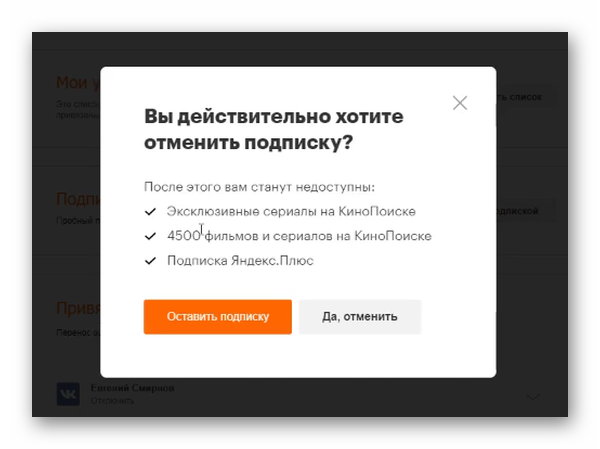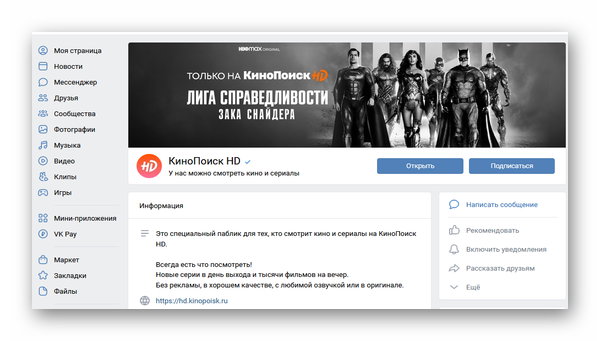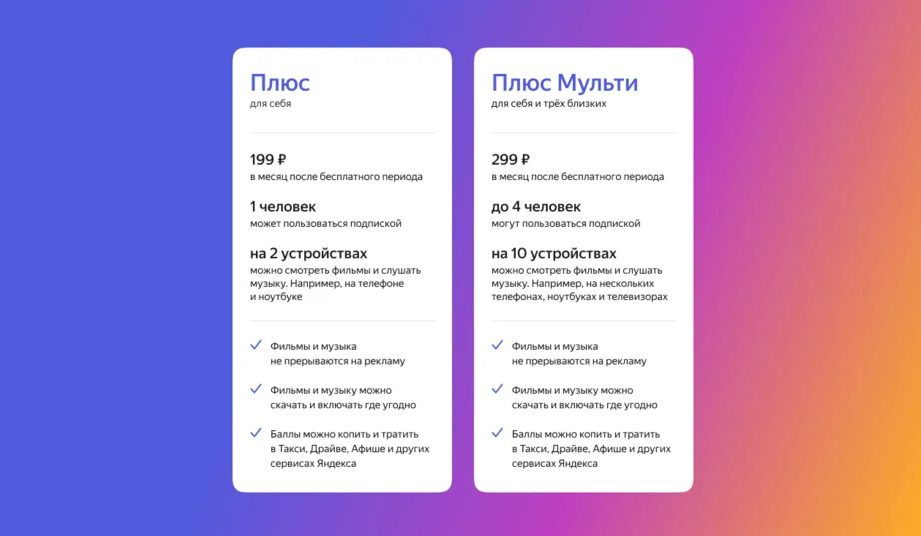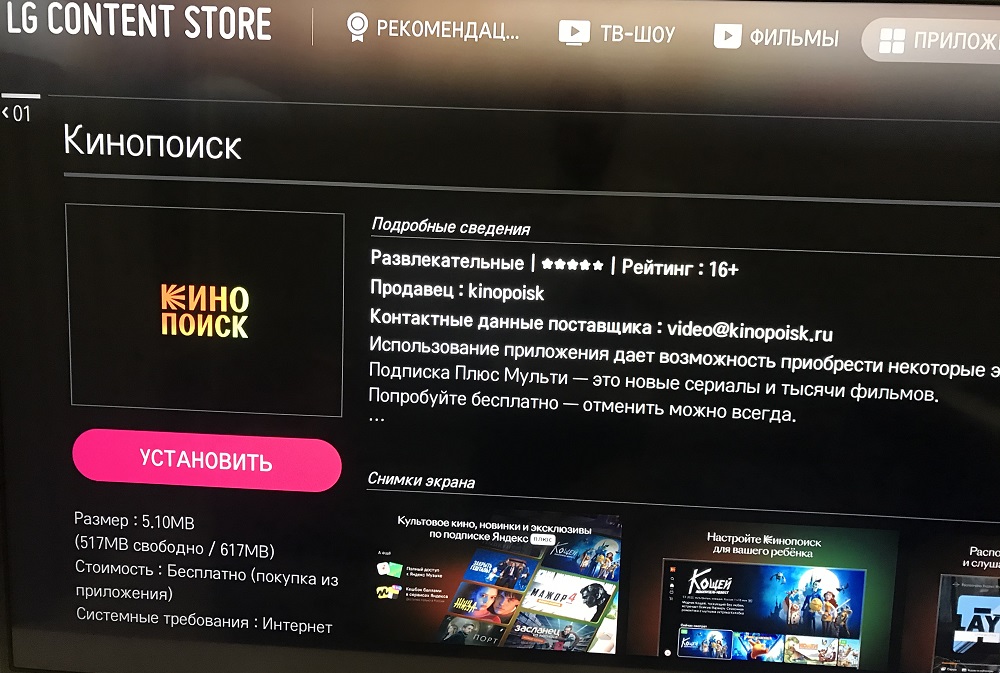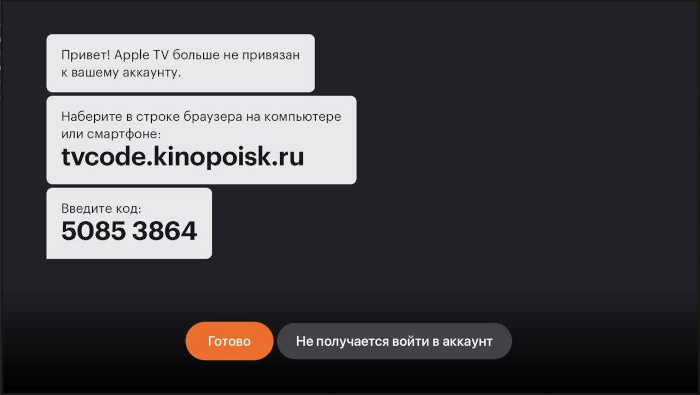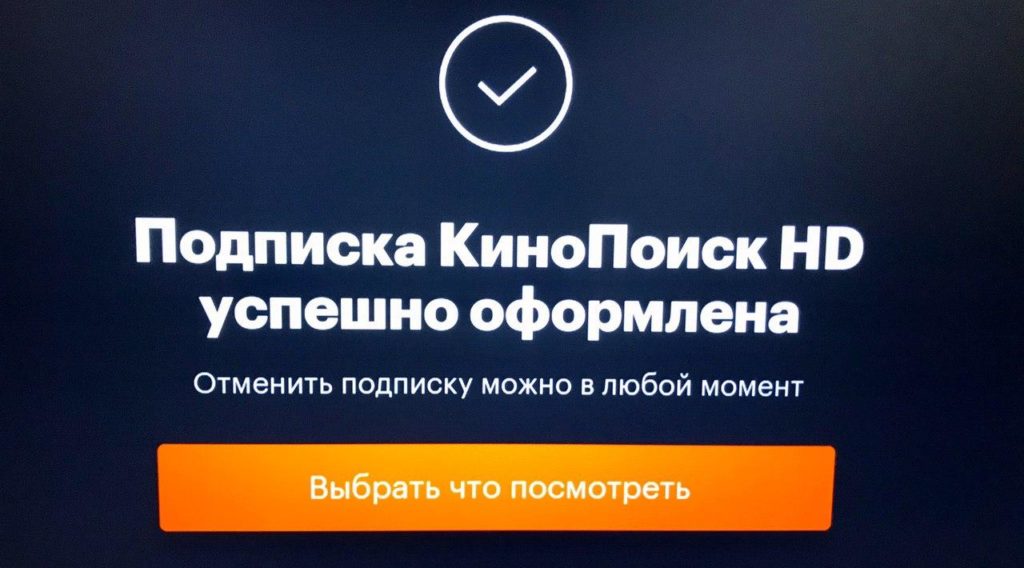Кинопоиск – это новый телевизионный сервис, который открывает возможности просмотра фильмов, сериалов и мультфильмов на любых устройствах после подключения. Наша инструкция поможет установить Кинопоиск на телевизоры со Smart TV для моделей Samsung и LG.
Содержание
- Как подключить Кинопоиск на Samsung телевизоре
- Как подключить Кинопоиск на телевизоре LG
- Требования кинотеатра Кинопоиск к телевизорам
- Как отключить подписку Кинопоиск
- Способы связи с поддержкой Кинопоиска
- Видеоинструкция
Как подключить Кинопоиск на Samsung телевизоре
Современные телевизоры отошли от привычного формата и вида. Теперь они больше напоминают мобильные устройства, в которых встроена собственная операционная система. Устройства со Смарт ТВ умеют устанавливать приложения и даже игры. Источником программа выступают маркеты приложений. Компания Самсунг предлагает использовать собственный маркет Samsung – Galaxy Store. В некоторых ранних моделях этого производителя магазин может иметь другое название.
Чтобы использовать Кинопоиск на телевизоре Samsung, нужно загрузить приложение в данном маркете. Также понадобится открыть в телефоне или компьютере портал видеосервиса по ссылке: https://hd.kinopoisk.ru/tv.
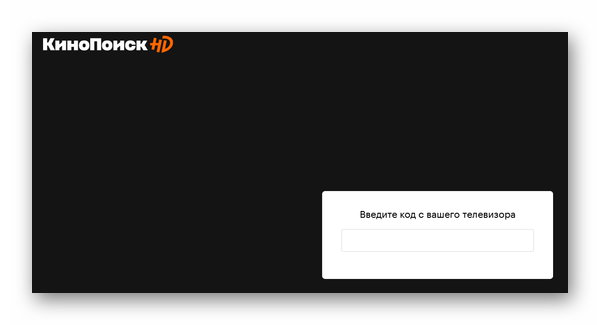
- Откройте раздел с подключением и найдите код для ввода на сайте;
- Затем перейдите по ссылке выше на сервис и введите этот код;
- Если используется мобильный телефон, можно сканером открыть QR-код, который изображён на картинке;
- Когда код будет принят, на экране смартфона появится уведомление о том, что сервис подключен.
Теперь можно вернуться к телевизору и приступить к просмотру ТВ контента. Фильмы будут разделены на категории. Из меню можно будет выбрать интересующие разделы и найти подходящее кино для просмотра.
Читайте также: kinopoisk.ru/code ввести код с телевизора.
Как подключить Кинопоиск на телевизоре LG
Многие телевизоры от компании LG имеют встроенную систему Android, а также мобильный маркет Google Play. Для подключения сервиса Кинопоиск его нужно найти через маркет и установить в устройство. Это займёт несколько минут, за это время можно открыть сайт видеосервиса, чтобы здесь ввести код с устройства.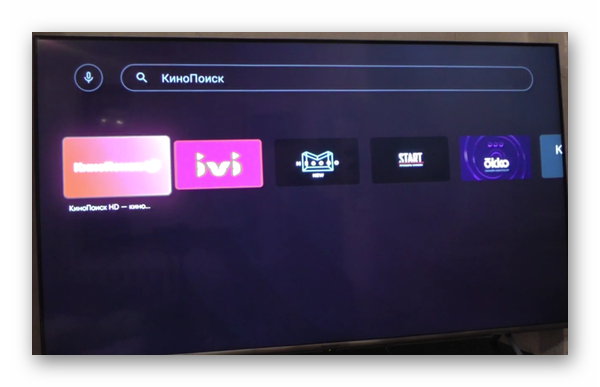

- Как и в случае с телевизором Samsung, нужно на экране найти код, который требуется внести в форму на сайте Кинопоиска;
- На странице ввода кода нужно переписать цифры с экрана телевизора и подтвердить их ввод;
- Если появилось уведомление, что теперь мы можем смотреть контент онлайн-кинотеатра, значит удалось выполнить инструкцию правильно.
Иногда на экране появляется сообщение о том, что код введён неверно или просрочен. Такое случается, когда проходит более 5 минут с момента появления кода на телевизоре. В целях безопасности периодически он обновляется. Поэтому не нужно затягивать с его вводом. Если появляются проблемы другого характера, нужно перейти в свой аккаунт Кинопоиск и убедиться, что вы подключили услугу. Также нужно в момент подключения быть авторизованным пользователем на видеопортале или в аккаунте Яндекс.
Для решения проблем, применяйте другие способы входа, например, при помощи QR-кода. Если вы долгое время не можете подключить свой телевизор LG или Самсунг Смарт ТВ к сервису Кинопоиск, обратитесь в поддержку.
Это интересно: промокод Яндекс Плюс для старых пользователей.
Требования кинотеатра Кинопоиск к телевизорам
Приложение для телевизоров поддерживает разные модели и марки производителей. Устройства от компании LG должны поддерживать технологию Smart TV. 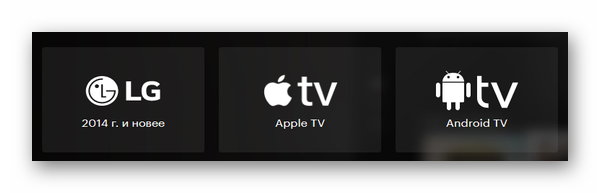
Подключить видеосервис Кинопоиск HD могут владельцы устройств других производителей. А также те, у кого подключены медиаприставки Apple TV. Минимальные требования к памяти телевизора – 4 Гб. Эти параметры можно узнать из технической документации к устройству. По каждой платформе отдельно есть краткие инструкции для подключения Кинопоиск на телевизоре по ссылке – Smart TV руководство https://www.kinopoisk.ru/special/smarttv_instruction/. После подключения услуг платного ТВ пользователи могут переходить к присмотру кино на разных платформах – смартфон, компьютер, телевизор.
Перед выбором кино рекомендуется ознакомиться с его описанием, оценками других пользователей и количеством серий.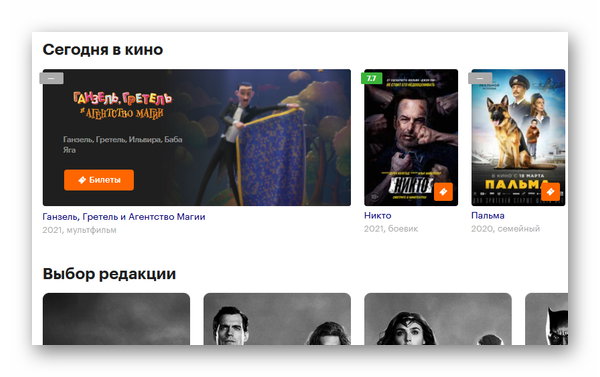
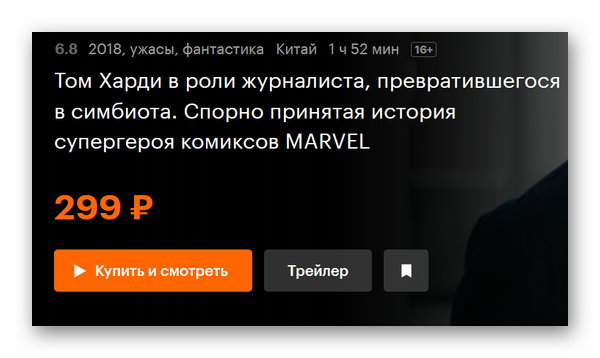
Как отключить подписку Кинопоиск
В наши дни существует масса предложений просмотра фильмов в разных видеосервисах. Большинство популярных телесериалов и кино могут быть доступны во многих из них. Но есть контент, которые делает сервис уникальным. А фильмы, которые он предлагает, нельзя посмотреть на других платформах. Если подписка ранее была оформлена на Кинопоиске, появляется необходимость её отключить, чтобы купить другую. Для прекращения действия подписки Кинопоиск:
- Посетите свой аккаунт видеосервиса и авторизуйтесь, если вы не в системе;
- Вверху нажмите на кнопку своего аккаунта и в выпадающем списке нажмите пункт «Управление подпиской»;
- Найдите в списке свою подписку и выберите снова кнопку «Управление подпиской»;
- На экране появится блок с описанием тарифного плана. Нажмите внизу на ссылку «Отменить подписку»;
- Нужно подтвердить, что вы хотите выключить свой тарифный план.
Сразу же после этого появится сообщение о том, что данная подписка больше не действует. А средства на карте, которая была привязана к вашему аккаунту ранее, не будут списываться. При этом текущий месяц будет оплачен полностью, если настал очередной период для оплаты. И данные средства вернуть нет возможности. Если тариф ещё действует, то и после отписки от Кинопоиск пользователь может продолжить смотреть фильмы и сериалы до момента, когда наступит число оплаты следующего месяца.
Если была подключена бесплатная подписка Кинопоиск на 1 неделю, и этот период ещё не завершился, то пользователь сможет отключить подписку и не платить за услуги вовсе.
Способы связи с поддержкой Кинопоиска
В случаях, когда не выходит подключиться к порталу Кинопоиск на телевизоре или не выходит отключить подписку, пользователь может связаться с поддержкой и решить эти вопросы. Есть несколько способов, как это можно сделать. На главной странице онлайн-кинотеатра https://hd.kinopoisk.ru/ в нижней части страницы находятся ссылки на социальные сети. 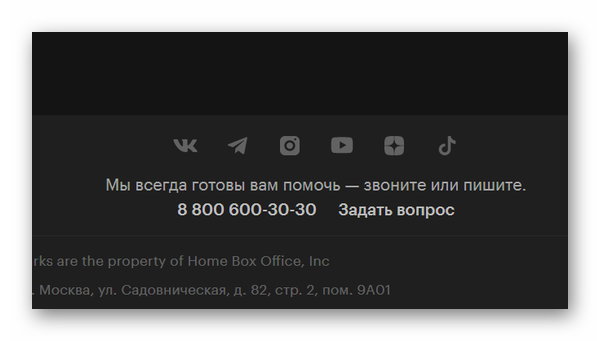
Также доступны дополнительные способы в виде чата на странице справки Яндекс. Необходимо выбрать кнопку «Чат с поддержкой».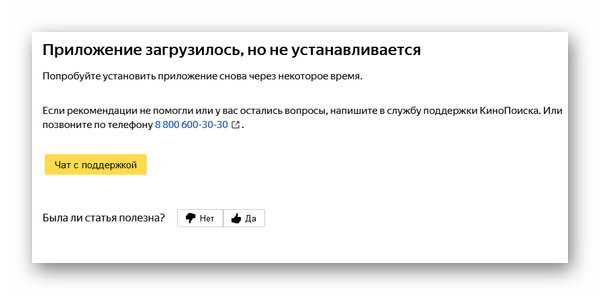
Видеоинструкция
Узнать нюансы подключения телевизора со Smart TV для Android и LG к сервису Кинопоиск можно в этом видео.
На чтение 7 мин Просмотров 8.8к. Опубликовано 09.09.2022
«Кинопоиск» – это два в одном: энциклопедия по фильмам и онлайн-кинотеатр. Пользоваться сервисом можно почти на всех моделях современных телевизоров и приставок, компьютерах и даже игровых консолях PlayStation. Расскажем, как установить приложение «Кинопоиск» на телевизор LG, Samsung, Philips и другие устройства.
Содержание
- Функционал сервиса
- Требования к телевизорам
- Установка приложения
- Samsung
- LG
- Philips
- Другие модели
- Привязка ТВ
- Отключение подписки
- Возможные проблемы
Функционал сервиса
Первоначально «Кинопоиск» создавался как сайт о кино. Здесь огромное количество информации о киноновинках, сериалах, трейлеры, кадры из фильмов, информация об актёрах и режиссёрах. Пользователи могут ставить оценки и писать рецензии. А заодно покупать онлайн билеты в кинотеатры. После покупки сайта компанией «Яндекс» он сам стал кинотеатром. Оформив подписку, пользователь получает доступ к тысячам кинохитов. Стоимость подписки – от 199 рублей в месяц. Она зависит от того, сколько человек можно включить в неё и какое количество устройств для просмотра использовать.
Также есть возможность купить или арендовать фильм или сериал. Аренда предполагает ряд ограничений: начать просмотр можно не позже 30 дней с момента оплаты, общее время просмотра видео 48 часов. При покупке никаких ограничений нет.
Требования к телевизорам
Если вы хотите использовать «Кинопоиск» на телевизоре, он должен поддерживать функцию Smart TV, быть подключенным к интернету и соответствовать требованиям:
- На телевизоре Samsung должна быть установлена операционная система Tizen. Возможна работа приложения на ОС Orsay, но на такие ТВ устанавливается не самая последняя версия программы.
- На телевизорах LG установка приложения возможна на устройствах с WebOS.
- Версия Android TV должна быть не ниже 5.1. На обычной ОС Android для мобильных устройств «Кинопоиск» не поддерживается.
- Поддерживаются устройства Apple 4 поколения с версией ОС 12 и выше.
- На устройствах Яндекс ТВ должна быть версия ОС не ниже 7.1.
На приставках Яндекс.ТВ «Кинопоиск» уже установлен по умолчанию.
Установка приложения
Перед установкой приложения нужно зарегистрировать аккаунт. Доступ к сервису осуществляется через ЯндексID. Можно использовать уже существующую учётную запись или создать новую. Выполните регистрацию с телефона или компьютера. После этого можно приступать к установке приложения на телевизор.
Samsung
Установить виджет «Кинопоиск» на Смарт ТВ «Самсунг» можно из официального магазина приложений. Запустите Smart Hub. Войдите в Samsung Apps, найдите «Кинопоиск» и запустите установку. Когда приложение будет загружено, в списке появится его иконка.
LG
Если ваш телевизор LG работает на операционке WebOS, алгоритм установки точно такой же. Нажмите на пульте кнопу с изображением домика, на главном экране найдите LG Content Store, войдите в магазин и с помощью поиска отыщите «Кинопоиск». Выберите приложение и нажмите кнопку «Установить».
На старые модели LG с ОС Netcast «Кинопоиск» установить не получится.
Philips
Владельцы телевизоров Philips, Работающих на Android TV, могут установить «Кинопоиск» из Google Play Market. На старых моделях, в которых приложения устанавливаются из собственного магазина App Gallery, получить доступ к сервису не выйдет.
Установить «Кинопоиск» На Смарт ТВ Philips с ОС Saphi тоже нельзя – приложение для этой операционки пока не разработано.
Другие модели
На все модели телевизоров и приставок Android TV «Кинопоиск» легко устанавливается через Google Play Market. Если у вас Sony Bravia с Android TV или Google TV, просто загрузите программу из магазина. А вот скачать приложение «Кинопоиск» на ТВ «Сони» с другой операционной системой нет возможности.
Читайте подробную статью об установке приложений на телевизор Sony.
Если ваш телевизор с Android TV, но на нём нет доступа в Google Play Market, приложение можно скачать в виде apk файла, скопировать на флешку и установить вручную.
На приставках Apple TV «Кинопоиск» загружается из магазина приложений App Store.
Привязка ТВ
После того, как вы установили «Кинопоиск» на телевизор, нужно привязать устройство к вашему аккаунту. Как уже говорилось выше, зарегистрировать его следует заранее.
После установки алгоритм действий на Смарт ТВ всех моделей таков. Запустите приложение. Вы увидите такое сообщение:
На компьютере или смартфоне запустите браузер, перейдите по указанному адресу, авторизуйтесь через ЯндексID и введите цифры.
Можно выполнить привязку через QR-код. Для этого запустите на телефоне Яндекс, войдите в свой аккаунт и сосканируйте код с экрана телевизора.
Привязка приставки Android TV выполняется почти так же. При первом запуске программы вы увидите такое окно:
Вам нужно открыть в браузере сайт https://yandex.ru/activate и авторизоваться там. После чего ввести цифры с экрана телевизора.
Для Apple TV процедура происходит так. Запустите программу. Вам будет предложено перейти на сайт https://tvcode.kinopoisk.ru/
Сделайте это в любом браузере на телефоне или ПК. Авторизуйтесь и введите код.
Теперь на вашем Smart TV доступен онлайн-кинотеатр с тысячами фильмов. Вы можете оформлять подписки прямо в приложении.
Если вы привязали «Кинопоиск» на телевизоре к одному аккаунту, но потом решили использовать другой, смена аккаунта выполняется прямо в приложении. В левом нижнем углу нажмите пультом на значок профиля. Затем нажмите «Выход». Снова запустите приложение и привяжите телевизор к другому аккаунту по инструкции, которую мы выложили выше.
Отключение подписки
Если вы хотите отказаться от подписки, это можно сделать в аккаунте «Кинопоиска». Войдите в свой профиль на сайте с помощью ЯндексID и откройте раздел «Подписки». Перейдите на вкладку «Плюс». Найдите там подписку, от которой хотите отказаться и кликните «Отменить подписку».
Возможные проблемы
- «Кинопоиска» нет в магазине приложений на вашем Смарт ТВ. Очевидно, ваш телевизор не поддерживает это приложение. Ознакомьтесь с требованиями к устройству. Если ТВ приёмник под них не подходит, установить программу не получится.
- Приложение есть в магазине, оно загрузилось но не устанавливается. Скорее всего, это программный сбой. Выключите и включите телевизор, а затем снова попытайтесь установить «Кинопоиск». Если установка все равно не идет, обновите программное обеспечение вашего Смарт ТВ. Также приложения могут не устанавливаться из-за отсутствия свободного места в памяти телевизора. Убедитесь, что у вас есть доступное пространство. При необходимости удалите ненужные файлы, чтобы освободить место.
- Не получается оформить подписку. Если в карточке фильма нет кнопки «Оформить подписку», значит, она недоступна в данный момент. На некоторые киноновинки эксклюзивные права выкуплены другими сервисами. На «Кинопоиске» их смотреть нельзя».
- Подписка не работает. Убедитесь, что ваше устройство привязано к аккаунту, в котором оформлена подписка. При необходимости смените аккаунт. Перезапустите приложение. Если ничего не помогает, обратитесь в чат службы поддержки.
- Подписка перестала работать после переезда в другую страну. Сервис доступен не во всех странах. Если вы оформили подписку в регионе, где она работает, а затем переехали в другой, то не сможете пользоваться услугой. Например, в Украине доступ к сервисам Яндекса полностью заблокирован. На Android TV вы сможете использовать «Кинопоиск» в России, Казахстане и Белоруссии. А на Яндекс ТВ сервис работает только в России.
- Не работает промокод. Убедитесь, что он не просрочен. Промокод можно использовать только один раз. Если вы его уже вводили раньше, то работать он не будет.
- Не проходит оплата. Оплатить подписку можно картами Visa, MasterCard или картой «Мир». Убедитесь, что ваша карта не просрочена и на ней есть деньги. В случае, когда оплата всё равно не срабатывает, используйте другую карту или обратитесь в службу поддержки.

Сергей Сакадынский
Занимался созданием и администрированием интернет-ресурсов. 10 лет опыта работы с электроникой и интернет-технологиями.
«Кинопоиск» — один из крупнейших отечественных сервисов, посвящённых кино. Кроме объёмной базы данных о фильмах, актёрах, сборах и другой сопутствующей информации. Кинопоиск с 2018 года предлагает своим пользователям обширный онлайн-кинотеатр с тысячами фильмов, мультфильмов и сериалов, включая редкие и эксклюзивные проекты. Наслаждаться всем богатством видеоконтента лучше всего на большом экране вашего ТВ, вот почему многие пользователи хотят установить приложение Кинопоиск на своём телевизоре. Как это сделать, и какие шаги для этого понадобятся – расскажем в вашем материале.
- Что нужно знать о функционале сервиса Кинопоиск?
- Требования к телевизору для установки приложения «Кинопоиск»
- Как подключить Кинопоиск на телевизоре
- Проблемы с работой приложения «Кинопоиск» на телевизоре
- Заключение
Что нужно знать о функционале сервиса Кинопоиск?
Сайт kinopoisk.ru давно известен отечественному зрителю как один из самых популярных ресурсов, посвящённых тематике кино. Сервис функционирует с 2003 года, и ныне собирает ежемесячную аудиторию в 35 миллионов человек, теперь и с пользователями телевизора. Количество активных подписчиков сервиса превышает цифру в 4,3 миллиона.
На сайте представлена различная информация о мире кино, включая сведения о фильме, трейлеры, посты, обои. Пользователи ресурса могут ставить оценки фильму, писать рецензии на кинокартины, добавлять их в ожидаемые, покупать билеты для посещения картины в кинотеатре и многое другое.
Кроме разнообразной информации о кинокартинах, актёрах и известных событиях в мире кино функционал сервиса с 2018 года стал представлять возможности онлайн кинотеатра. Доступны для просмотра различные фильмы, телесериалы, мультфильмы и телепередачи в формате онлайн, как по подписке, так и за отдельную плату. Заплатив определённую сумму, вы получаете лучший мировой видеоконтент в отличном качестве видео и звука, который можете смотреть как на вашем телевизоре со Смарт ТВ, так и на смартфонах, игровых консолях и других устройствах.
Желая установить приложение для просмотра видео от «Кинопоиск» под названием «КиноПоиск HD» многие владельцы телевизоров сталкиваются с определёнными трудностями. Для их решения мы представим ниже подробную процедуру установки приложения «Кинопоиск» на ваш телевизор.
Это может помочь: как отвязать вашу карту от Кинопоиска.
Требования к телевизору для установки приложения «Кинопоиск»
Далеко не каждый ТВ-приёмник подойдёт для работы с приложением «Кинопоиск». В частности, имеются следующие требования для различных моделей ТВ-устройств:
- Телевизоры Самсунг должны поддерживать функционал Смарт ТВ. Устройство не должно быть выпущено ранее 2013 года, объём памяти должен быть более 4 Мб. Платформа — Tizen 15-17 или как альтернатива Orsay 13-15;
- Телевизоры LG должны поддерживать функционал Смарт ТВ. Платформа – WebOS 1-4;
- Телевизоры, работающие на базе ОС Андроид должны иметь операционную систему не ниже Андроид 5.0. Устройства должны быть выпущены не ранее 2015 года;
- Телевизоры на базе Apple TV должны работать на базе ОС 12.0 или выше, и принадлежать к поколению 4 или выше.
Если ваш телевизор соответствует данным требованиям, тогда можно переходить непосредственно к установке приложения «Кинопоиск HD» на вашем ТВ.
Подробнее: Как найти фильм не зная названия по описанию и сюжету.
Как подключить Кинопоиск на телевизоре
Общая процедура инсталляции приложения «Кинопоиск» на ТВ довольно проста и заключается в следующем:
- Зарегистрируйтесь на сайте Кинопоиска (kinopoisk.ru) и войдите в свой аккаунт (если не сделали этого ранее);
- Перейдите в цифровой магазин приложений на вашем Смарт ТВ (Play Store, Smart Hub и др.);
- С помощью строки поиска отыщите приложение «Кинопоиск HD» и выберите его;
- В открывшемся меню нажмите на «Установить» и дождитесь установки программы;
- После установки нажмите на «Открыть»;
- На следующем меню нажмите на «Войти»;
- Далее вновь нажмите на кнопку «Войти» рядом с кнопкой «Попробовать»;
Нажмите на кнопку «Войти» - Откроется экран, где будет располагаться код из шести цифр, а также предложение перейти ссылке kinopoisk.ru/code и ввести там указанный код;
- На вашем компьютере (или смартфоне) перейдите по ссылке kinopoisk.ru/code;
- Откроется окно для ввода кода с телевизора;
- Введите там код с телевизора и синхронизация с ТВ будет автоматически подтверждена;
- На телевизоре автоматически отобразится меню приложения «Кинопоиск HD» и вы сможете пользоваться его богатыми возможностями.
Это может пригодиться: Yandex.ru/activate: Как можно ввести код с телевизора?
Проблемы с работой приложения «Кинопоиск» на телевизоре
В ходе запуска и работы с приложением «Кинопоиск» на ТВ вы можете столкнуться с различными трудностями. В частности:
- Приложение «Кинопоиск» может отсутствовать в цифровом магазине вашего ТВ. Если вы запускаете цифровой магазин вашего ТВ, и с помощью поисковой строки ищете и не можете найти данное приложение, тогда, вероятно, ваш телевизор просто не соответствует требованиям приложения, которые мы привели выше. Телевизор может быть устаревшей модели или работать на архаичной операционной системе. В этом случае эффективных решения не существует. Можно попытаться скачать apk-файл приложения в память телевизора и запустить его оттуда, но, скорее всего, вы получите отказ в установке;
- Приложение было загружено, но установить невозможно. В этом случае причина может быть в общем сбое работе устройства. Попробуйте полностью перезагрузить ваш ТВ, и если это не помогло, попробуйте скачать приложение «Кинопоиск HD» заново;
- Невозможно применить промокод на платную подписку. В некоторых случаях вы можете достать промокод, позволяющий пользоваться функционалом сервиса бесплатно или за символическую плату. При попытке ввода такого промокода система показывает, что промокод не работает. Обычно это связано с истечением срока действия промокода или его однократным характером, при котором промокод мог быть использован лишь один раз. Проверьте условия и срок действия промокода, и если он истек – поищите другой промокод. Если же промокод рабочий – обратитесь с жалобой в техподдержку ресурса.
Заключение
В нашем материале мы подробно разобрали шаги, позволяющие запустить приложение Кинопоиск на вашем телевизоре, а также перечислили причины, по которым приложение может не работать на вашем устройстве. Поскольку методика установки и запуска приложения в целом похожа на различных устройствах, используйте описанный нами регламент для запуска приложения «Кинопоиск HD». Это позволит вам просматривать лучшие премьеры мирового кинопроката в отличном качестве и звуке, в полной мере использовав возможности большого экрана вашего ТВ.
Содержание
- Kinopoisk.ru – ведущий отечественный киноресурс
- Активация цифрового ТВ Кинопоиск на телевизорах Samsung и LG
- Подключение на Android TV через Yandex.ru/activate
- Ввести код для с телевизора
- Выход из Кинопоиска на телевизоре
- Проблемы при подключении к сервису
Kinopoisk.ru – ведущий отечественный киноресурс
Сайт kinopoisk.ru является одним из старейших и крупнейших ресурсов Рунета, посвященных фильмам и сериалам. Ресурс создан в 2003 году Виталием Тацием и Дмитрием Сухановым. А в 2013 году его купил Яндекс, который сделал несколько попыток обновить движок и функционал сайта.
Сегодня «Кинопоиск» — один из самых посещаемых ресурсов в России, с аудиторией более 35 миллионов человек с компьютерами и телевизорами. Здесь вы можете найти много полезной и актуальной информации о ваших любимых фильмах, прочитать отзывы экспертов и оценить ту или иную работу.
А с весны 2018 года функционал сервиса значительно расширился — многие фильмы стали доступны для просмотра на условиях проката (около 100 руб. за фильм) или покупки (около 300 руб.). Вы можете смотреть фильмы с помощью соответствующего приложения, которое необходимо установить на Smart TV или медиа-приставку. Затем подключите его к своей учетной записи на сайте Kinopoisk.ru/code. Чуть позже мы узнаем, как это делается.
Активация цифрового ТВ Кинопоиск на телевизорах Samsung и LG
Чтобы подключить телевизор и услуги с Яндексом, необходимо активировать приложение на телевизоре. Эксклюзивный контент можно просматривать на различных устройствах с Android TV, Smart TV и Apple TV. Перед подключением необходимо зарегистрироваться в сервисе и продолжить прямое подключение. После этого необходимо установить приложение на телевизор и активировать его.
Последующие действия:
- Вам необходимо будет войти в свой аккаунт Яндекса с помощью компьютера или мобильного телефона. Сделайте это на этой странице — https://passport.yandex.ru/profile;
- Тогда откройте приложение на вашем телевизоре. На экране появится код, состоящий из нескольких цифр или символов;
- Откройте yandex.ru/активируйте в браузере после входа в аккаунт;
- Введите код в формуляр и подтвердите его кнопкой «Login».
Теперь вы можете продолжать использовать Поиск фильмов на вашем телевизоре. Если у вас возникли проблемы, проверьте свой аккаунт Яндекс, чтобы узнать, активна ли ваша подписка.
Этот раздел можно найти в Яндекс.Паспорте. Он называется «Подписки» и расположен в верхней части экрана.
Подключение на Android TV через Yandex.ru/activate
Популярный видеосервис компании также может быть активирован на Android-телевизорах.
Убедитесь, что в устройстве установлена операционная система версии 5 или выше. В противном случае у вас могут возникнуть проблемы с подключением или другие проблемы.
Также необходимо найти приложение KinoSearch в магазине приложений вашего телевизора (в данном случае — Google Play). Это будет использоваться для подключения непосредственно к телевизору.
Ввести код для с телевизора
- Войдите на главную страницу приложения KinoPoisk на вашем телевизоре.
- На экране отобразится шестизначный код, который необходимо скопировать.
- Откройте yandex.ru/активируйте на вашем телефоне или компьютере, где есть большое окно для ввода кода.
- Если данные введены правильно, появляется сообщение об успешной синхронизации устройств.
Через несколько минут на экране телевизора отобразится Ваша учетная запись зарегистрированного пользователя со всеми Вашими личными данными. Затем вы можете использовать все возможности приложения, от покупки билетов до проката фильмов.
В качестве альтернативы клиенты KinoSearch могут использовать QR-код, который будет отображаться на экране телевизора. Нажатие на ссылку автоматически синхронизирует аккаунт.
Выход из Кинопоиска на телевизоре
Данная инструкция поможет вам, если вы хотите переустановить учетную запись в видеосервисе Kinopoisk через Yandex.ru /активировать ссылку. И пользоваться онлайн услугами домашнего кинотеатра на другом устройстве.
В этом случае выполните следующие действия:
- Возьмите пульт дистанционного управления и переместите курсор на телевизор с открытым Кинопоинтером в верхний правый угол;
- Нажмите на иконку вашего профиля здесь и подтвердите ваш переход;
- Найдите карту пользователя;
- Затем найдите опцию «Выход».
Теперь вы можете использовать инструкции из предыдущей статьи для входа в свою учетную запись на новом устройстве. С этими, казалось бы, простыми рекомендациями по подключению, пользователи сталкиваются со многими проблемами. Большинство из них просты в решении, зная некоторые особенности и опыт использования мобильных устройств.
Проблемы при подключении к сервису
В некоторых ситуациях пользователи не могут найти приложение Kinopoisk в магазине. После ввода имени в строке поиска оно не отображается среди доступных для установки. Причина кроется в версии операционной системы, установленной на телевизоре. Скорее всего, версия старая, так что поддержки нет. В этом случае вы можете попробовать скачать приложение через браузер, чтобы открыть его на вашем телевизоре. Найдите более раннюю версию KinoPiosk и установите ее в свою систему.
Версию прошивки вашего телевизора можно найти в главном меню в разделе Поддержка. В большинстве случаев телевизоры, выпущенные ранее 2015 года, не поддерживаются. После успешной установки приложения Kinopoisk на устройство могут возникнуть проблемы с запуском.
В этом случае рекомендуется полностью удалить его из ТВ-системы и установить заново. Перед установкой используйте приложение для очистки кэша и ненужных файлов в системе. Что может повлиять на производительность не только сервиса, но и других приложений.
Источники
- https://it-doc.info/kinopoisk-ru-code-vvesti-kod-s-televizora/
- https://SdelaiComp.ru/nastrojka-sistemy/yandex-ru-activate.html
- https://code-kinopoisk.ru/
- https://it-doc.info/yandex-ru-activate-vvesti-kod-s-televizora-dlya-kinopoiska/
Функция Смарт ТВ была разработана с целью расширения списка доступного медиаконтента, включая фильмы, музыку, видео и т.д. В своем классе большой популярностью пользуется сервис Kinopoisk.
На одноименном сайте собрана огромная база фильмов, где пользователи их оценивают, оставляют рецензии. Там же доступна информация о киносеансах, можно брать киноленты напрокат и пр.
Наслаждаться кино куда приятнее с большого экрана, поэтому многие интересуются, как подключить Кинопоиск к телевизору.
Содержание
- Преимущества и функционал приложения Кинопоиск
- Требования к телевизору
- Как подключить Кинопоиск к телевизору с телефона?
- Как подключить Кинопоиск к телевизору Samsung?
- Как подключить Кинопоиск к телевизору LG?
- Как подключить Кинопоиск к телевизору Sony?
- Возможные проблемы при подключении к сервису
Преимущества и функционал приложения Кинопоиск
Портал kinopoisk.ru широко известен среди отечественных зрителей как наиболее популярный ресурс, посвященный тематике кино. Доступен он начиная с 2003 года, и ежемесячно им пользуются около 35 миллионов человек.
С появлением функции Smart TV его могут оценить и владельцы телевизоров. На момент написания статьи сервис насчитывает 4.3 миллиона подписчиков.
На сайте публикуются разнообразные сведения о фильмах: описания, актерский состав, рецензии, оценки, трейлеры, обои, интересные факты и т.д. Пользователь может добавить еще не вышедший фильм в папку ожидаемых, купить билет для посещения киноленты в кинотеатре и многое другое.
Помимо сведений о фильмах, актерах, новостях из мира кино, начиная с 2018 года сервис предоставляет функцию онлайн-кинотеатра. К просмотру доступны фильмы разных жанров, сериалы, мультики в формате онлайн, причем как по подписке, так и за отдельную плату.
После внесения определенной суммы через личный аккаунт пользователю открывается доступ к лучшему мировому контенту в отличном качестве изображения и звука. Смотреть можно с телевизора со Smart TV, смартфона, игровой приставки и прочих «умных» устройств.
В сети немало аналогичных сервисов, но именно Кинопоиск стал эталонным. Причин тому немало:
- вероятно, крупнейшая в СНГ база фильмов и сериалов;
- удобные фильтры по жанрам, категориям, рейтингам;
- сведения и киносеансах в кинотеатрах Украины, России, Казахстана, Беларуси, с возможностью приобрести билет онлайн;
- обширные сведения о кинолентах: бюджет, актерский состав, трейлеры, фотографии, интересные факты и т.д.;
- рецензии на фильмы и сериалы, написанные самими пользователями;
- честные рейтинги, где ленты оцениваются зрителями;
- свежие новости из мира кино;
- удобный пользовательский интерфейс, где можно добавлять фильмы в «Избранное», просматривать историю и пр.
Интересуясь, как подключить к телевизору Кинопоиск HD, многие сталкиваются с трудностями. Решить их несложно, если следовать простой инструкции.
Требования к телевизору
Подключить приложение Кинопоиск можно на разных устройствах, работающих на базе «умной платформы»:
- Телевизоры южнокорейского бренда Samsung со Smart TV. Год выпуска техники должен быть не ранее 2013 года. Требования следующие: версия ОС Tizen 15 – 17 или Orsay 13 – 15, объем свободной памяти – минимум 4 Мб.
- Техника LG со Смарт ТВ с версией платформы webOS 1 – 6.
- Панели и цифровые приставки, работающие на Android TV. Версия платформы должна быть минимум 5.1. На обычном Андроиде установить приложение не получится.
- Цифровые приставки Apple TV. Должно быть 4-е поколение девайса и выше, с версией ОС 12.0 и выше.
- Яндекс.ТВ. Требуемая версия платформы – 7.1 и выше.
Если телевизионная техника или приставка соответствуют этим требованиям, с вопросом, как подключить Кинопоиск на телевизоре не возникнет сложностей. Проблемы возможны, но они решаемы.
Как подключить Кинопоиск к телевизору с телефона?
С персонального компьютера или мобильного устройства услуги сервиса подключаются напрямую. Первое, что надо сделать – зарегистрировать учетную запись на сайте kinopoisk.ru, а дальнейшие действия зависят от конкретной модели телевизора, который идет с той или иной версией операционной системы.
Так как сервис выкупила компания Яндекс, необходимо иметь соответствующий аккаунт, который «привязывается» к почте.
Как подключить Кинопоиск к телевизору через телефон:
- Установить на Smart TV приложение видеосервиса.
- Открыть на телевизоре Кинопоиск, где после нескольких уведомлений отобразится код, необходимый для синхронизации устройств.
- На мобильном запустить программу Kinopoisk и авторизоваться в сервисе Яндекс. Если этого не сделать, активировать ничего не получится.
- Перейти по ссылке.
- Откроется сайт с формой, куда надо ввести код. Комбинация будет указана на экране телевизора – надо ее только переписать.
- После ввода кода на экране ТВ появится уведомление с текстом «Все готово!».
После этих действий на большом экране отобразится контент видеосервиса, отфильтрованный по категориям. Авторизоваться в аккаунте достаточно единоразово, после чего сервис будет открыт при каждом запуске ТВ.
Порядок действий следующий:
- На телепанели Самсунг открыть официальный магазин приложений Samsung App, найти через поиск видеосервис Кинопоиск, и установить.
- Запустить на ТВ приложение, где будет отображен код для привязки техники к учетной записи.
- Открыть сайт онлайн-кинотеатра с мобильного, планшета или ПК.
- Авторизоваться в аккаунте. Если его нет – надо зарегистрировать, для чего указывается контактный номер телефона, e-mail, логин и пароль.
- Перейти на страницу для привязки устройства. Если подключение выполняется через компьютер, вот ссылка. Если со смартфона, достаточно считать QR-код.
- Вписать код, показанный на большом экране.
Видеосервис на телевизоре после ввода кода запустится автоматически.
Как подключить Кинопоиск к телевизору LG?
Инструкция аналогична предыдущей. Единственное, чтобы подключить Кинопоиск на телевизоре LG, приложение кинотеатра загружается с фирменного магазина LG Store. Остальные действия такие же: авторизация в учетной записи Яндекс – ввод кода.
Как подключить Кинопоиск к телевизору Sony?
Порядок активации сервиса одинаков, отличаются только магазины приложений, где у каждого производителя свой. Так, японский бренд выпускает технику Smart TV, работающую преимущественно на ОС Android TV. А значит магазин там от Google – Play Market.
Многие, у кого модель KDL-50WF665, интересуются, как подключить Кинопоиск к телевизору через приложение. Установить сервис не получится, так как используется платформа Linux, для которой видеосервис еще не разработан.
Возможные проблемы при подключении к сервису
При работе с онлайн-кинотеатром могут возникать различные сложности:
- Приложения Кинопоиск попросту нет в магазине. Если поиск не дал результатов, и сервис не отображается среди доступных для загрузки, вероятно, модель телевизора не соответствует вышеописанным требованиям. Может быть он устарел, или работает на архаичной платформе. Первое, что стоит попробовать – обновить ОС через настройки. Если обновления нет, решить проблему никак не удастся. Ранее можно было скачать отдельный apk-файл приложения и установить его из памяти телевизора, но сейчас этот способ не работает – система отказывает в установке.
- Программа скачана, но не устанавливается. Вероятно, дело в общем сбое техники. Обычно помогает простая перезагрузка телевизора. Если ситуация не решилась – скачивают Кинопоиск по новой, чистят кэш.
- Промокод на платную подписку не активируется. В сети есть немало сайтов, где публикуются промокоды для разных сервисов, дающие те или иные возможности. И если при вводе появляется уведомление «Промокод не работает», скорее всего истек срок его действия, или он был одноразовым. Если вы уверены, что код на подписку рабочий, необходимо обратиться в службу технической поддержки Яндекса, позвонив на номер 8-800 600-30-30. Еще можно связаться с операторами на сайте Кинопоиска, зайдя в раздел Support.
- Не прогружается контент. В этом случае надо убедиться, что интернет работает исправно. Для просмотра фильмов онлайн в высоком качестве необходимо стабильное соединение, причем высокоскоростное.
В статье было рассмотрено, как подключить Кинопоиск Яндекс Плюс к телевизору, причем разных марок. Этот сервис дает доступ к библиотеке фильмов, которые можно смотреть онлайн, главное, чтобы был подключен интернет.
Видеосервис не бесплатный, и чтобы пользоваться всеми его возможностями, придется заплатить символическую сумму за подписку. Проблемы возникают в крайних случаях, и если дело не в устаревшем телевизоре, решаются они обычно просто. А если что-то не получается – всегда можно связаться со службой техподдержки.